
So übertragen Sie Daten von Samsung zu Xiaomi mit 6 Top-Methoden

„Was ist die zuverlässigste, sicherste und umfassendste Methode, um Daten von Samsung auf Xiaomi zu übertragen?“
- Von Reddit
Die Xiaomi 17-Serie ist Xiaomis neuestes Flaggschiff. Mit leistungsstarkem Chip, höherer Akkukapazität und ultraschnellem Laden ist sie die erste Wahl für mobile Nutzer. Wenn Sie Ihr altes Samsung-Smartphone aufgeben und ein neues Android Handy kaufen möchten, ist das Xiaomi 17 definitiv ein solides Upgrade zu einem tollen Preis.
Nachdem Sie Ihr Samsung auf Xiaomi umgestellt haben, ist das erste Problem, das Ihnen in den Sinn kommt, möglicherweise die Datenübertragung – wie Sie Daten von Samsung auf Xiaomi übertragen. Lernen Sie jetzt die folgenden cleveren Methoden kennen, um Daten von Samsung auf Xiaomi zu übertragen.
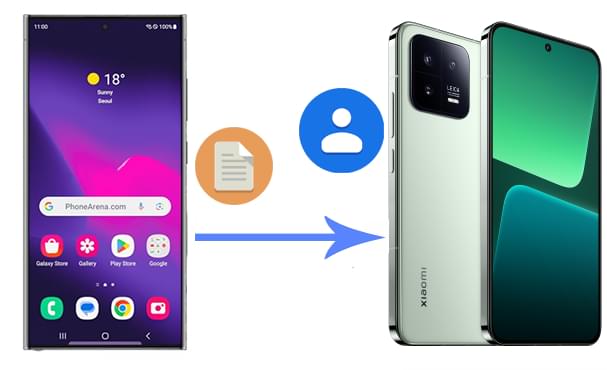
Wie übertrage ich Daten von einem Samsung-Telefon auf ein Xiaomi? Coolmuster Mobile Transfer ist der einfachste Weg, Daten von einem Samsung-Telefon auf ein Xiaomi-Telefon zu übertragen. Sie können damit verschiedene Dateien von Android zu Android übertragen , wie Fotos, Videos, Musik, Kontakte, SMS, Anrufprotokolle und Apps. Außerdem unterstützt Coolmuster Mobile Transfer auch iOS 5 und höher, sodass Sie damit auch mühelos Dateien zwischen Android und iPhone oder iPhone und iPhone übertragen können.
Erfahren Sie mehr über Coolmuster Mobile Transfer :
Wie verwende ich die beste App, um Daten von Samsung auf Xiaomi zu übertragen?
01 Laden Sie Coolmuster Mobile Transfer herunter und führen Sie es auf Ihrem Computer aus.
02 Verbinden Sie Samsung- und Xiaomi-Telefone mit funktionierenden USB-Kabeln mit dem Computer. Nachdem die Software Ihr Telefon erkannt hat, werden die beiden Telefone auf dem Bildschirm angezeigt. Klicken Sie einfach auf die Schaltfläche „Spiegeln“, um die Positionen zu ändern, falls sie falsch platziert sind.

03 Auf dem Bildschirm werden alle Datentypen angezeigt, die Sie übertragen können. Markieren Sie die zu übertragenden Inhalte und klicken Sie anschließend auf „Kopieren starten“, um den Klon von Samsung auf Xiaomi durchzuführen.

Hier ist die Videoanleitung (ca. 2 Minuten):
Können Sie Daten von Samsung auf Xiaomi übertragen? Mi Mover ist Xiaomis eigene App, die zum Übertragen von Daten von jedem Android Telefon und iOS Gerät auf ein Xiaomi-Gerät entwickelt wurde. Es ist eine unkomplizierte Lösung für alle, die keinen Computer verwenden möchten.
So funktioniert es:
Schritt 1. Laden Sie Mi Mover aus dem Google Play Store auf Ihr Samsung-Telefon herunter.
Schritt 2. Öffnen Sie Mi Mover auf Samsung- und Xiaomi-Geräten.
Schritt 3. Wählen Sie auf einem Xiaomi-Telefon „Neu“, auf einem Samsung-Telefon „Alt“. Die Geräte werden über einen persönlichen Hotspot direkt miteinander verbunden.

Schritt 4. Wählen Sie die zu übertragenden Daten aus und klicken Sie auf „Senden“, um den Vorgang zu starten. Sobald der Vorgang abgeschlossen ist, werden Ihre Daten auf das Xiaomi-Telefon übertragen.
ShareMe, früher bekannt als Mi Drop, ist eine von Xiaomi entwickelte Datenübertragungs-App, die Nutzern den Datentransfer zwischen Mobiltelefonen erleichtert. Sie können damit Bilder, Musik, Videos, Apps und Dateien drahtlos von Samsung auf Xiaomi übertragen. Im Folgenden erfahren Sie, wie Sie Dateien von Samsung auf Xiaomi über ShareMe teilen. Um diese App zu nutzen, müssen Sie ShareMe aus dem Google Play Store auf Ihren Samsung- und Xiaomi-Geräten installieren.
Schritte zum Übertragen von Daten von Samsung auf Redmi Note 15 mit ShareMe:
Hinweis: Wenn Sie ShareMe zum ersten Mal verwenden, müssen Sie der App den Zugriff auf Fotos, Medien und Dateien auf Ihrem Gerät erlauben.
Schritt 1. Öffnen Sie nach der Installation ShareMe auf Ihrem Samsung und tippen Sie anschließend auf die Schaltfläche „Senden“.

Schritt 2. Sie können die Dateien auswählen, die Sie von Ihrem Samsung senden möchten, z. B. Apps, Lieder, Dokumente usw. Tippen Sie nach der Auswahl der Dateien auf die Schaltfläche „Senden“.
Schritt 3. Öffnen Sie ShareMe und tippen Sie auf Ihrem Xiaomi-Telefon auf „Empfangen“.
Schritt 4. Tippen Sie auf Ihrem Samsung-Telefon auf den Avatar Ihres Xiaomi und die Übertragung beginnt.
Wie übertrage ich Daten vom alten Samsung auf das neue Xiaomi? Wenn Sie Google-Dienste nutzen, ist die Datenübertragung über Ihr Google-Konto eine praktische Methode, insbesondere für Kontakte, Kalender und andere synchronisierte Daten.
Die Schritte sind wie folgt:
Schritt 1. Gehen Sie auf Ihrem Samsung-Telefon zu „Einstellungen“ und synchronisieren Sie Ihre Daten mit Ihrem Google-Konto.
Schritt 2. Gehen Sie auf dem Xiaomi-Telefon zu „Einstellungen“ > „Konten“ > „Konto hinzufügen“ und melden Sie sich beim gleichen Google-Konto an.

Schritt 3. Synchronisieren Sie Ihr Google-Konto auf dem Xiaomi-Telefon, um Ihre Daten wiederherzustellen.
Da sowohl Samsung als auch Xiaomi mit Android Systemen arbeiten, ist Bluetooth eine praktikable Option zum Übertragen von Dateien wie Kontakten , Musik, Fotos usw. Es ist jedoch nicht für die Massenübertragung geeignet, da die Übertragungsgeschwindigkeit eher langsam ist.
Wie übertrage ich Fotos/Kontakte/Videos und mehr von Samsung auf Xiaomi?
Schritt 1. Gehen Sie auf Ihrem Samsung- und Xiaomi-Gerät zu „Einstellungen“ und aktivieren Sie „Bluetooth“.
Schritt 2. Öffnen Sie die App, die Sie übertragen möchten, z. B. Kontakte, auf Ihrem Samsung und tippen Sie auf die Kontakte, die Sie senden möchten > wählen Sie die Option „Kontakt teilen“ > „Bluetooth“ > tippen Sie zum Übertragen auf Ihr Xiaomi-Gerät.
Schritt 3. Akzeptieren Sie auf Ihrem Xiaomi die von Samsung gesendeten Kontakte.

Für kleinere Dateien wie Dokumente oder Bilder ist E-Mail eine schnelle und einfache Möglichkeit, Daten zwischen Samsung- und Xiaomi-Geräten zu übertragen.
Wie übertrage ich Daten per E-Mail von Samsung zu Xiaomi?
Schritt 1. Öffnen Sie auf dem Samsung-Telefon Ihre E-Mail-App und verfassen Sie eine neue E-Mail.

Schritt 2. Hängen Sie die Dateien an, die Sie übertragen möchten.
Schritt 3. Senden Sie die E-Mail an Ihre eigene Adresse oder die mit dem Xiaomi-Telefon verknüpfte Adresse.
Schritt 4. Öffnen Sie auf dem Xiaomi-Telefon die E-Mail und laden Sie die angehängten Dateien herunter.
Mit einem Datenübertragungstool wie Coolmuster Mobile Transfer ist die Datenübertragung von einem Samsung- auf ein Xiaomi-Telefon ganz einfach. In nur wenigen Schritten können Sie Ihre Dateien wie Kontakte, Nachrichten, Fotos und Musik von einem Samsung- auf ein Xiaomi-Telefon übertragen. Probieren Sie es einfach aus. Sollten während der Übertragung Probleme auftreten, teilen Sie uns dies bitte in einem Kommentar unten mit.
Weitere Artikel:
Wie übertrage ich Daten von Xiaomi auf Samsung? Ein vollständiges Tutorial
So übertragen Sie Daten von Mi zu Mi auf 5 mögliche Arten (bewährte Tipps)
Wie übertrage ich Daten von Redmi zu OnePlus? | Schritt-für-Schritt-Anleitung





